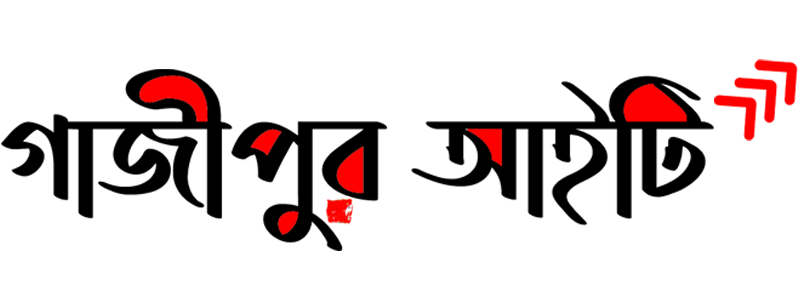ফেসবুক শপ ডিজাইন কমপ্লিট টিউটোরিয়াল, ফেসবুকে আপনি শপ ডিজাইন করে প্রচণ্ড সহজেই ইকমার্স ব্যবসা শুরু করতে পারেন। সম্প্রতি এটি খুবই ট্রেন্ডিং একটা বিষয়। আপনি ফেসবুক শপ ডিজাইন শিখে ফ্রিলান্সিং এবং করতে পারবেন। এইখানে ৫টি স্টেপে পরিপূর্ণ টিউটোরিয়াল দেখানো আছে। আপনার পেজের সঠিক রিচ পেতে আপনাকে বেশ কয়েকটি নিয়ম মানতে হবে। কিভাবে ফেসবুক পেজ খুলতে হয় এ পোস্টে আমি বিস্তারিত প্র্যাক্টিক্যালি দেখিয়েছি। এটা দেখে আপনার পেজটি কনফিগার করে নিন।
আপনার ফেসবুক পেইজে যান এবং শপ পেইজটি কনফিগার করুন
আপনার ফেসবুক পেইজটিতে গিয়ে শুরুতে settings এ ক্লিক করুন।
তারপর Template & Tabs বাটনে ক্লিক করুন।
এরপরে cuurent template এর edit বাটনে ক্লিক করুন
এখান থেকে Shopping টেম্পলেট নির্ধারণ করুন
তারপর Apply template বাটনে ক্লিক করুন
এবার আপনি টেম্পলেট টি কাস্টমাইজ করে নিন। shop ট্যাব টি ক্লিক করে হোল্ড করা অবস্থায় উপরে নিয়ে আসুন। এটা আপনার হোম ট্যাবের নিচে রাখুন।
এবার আপনি আপনার ফেবু শপ পেইজে ফিরে যান এবং শপ ট্যাবটি সামনে দেখতে পাবেন। শপ ট্যাবে ক্লিক করে আপনার শপ কনফিগার করুন।
শপ ট্যাবে ক্লিক করলে নিচের ছবির মত ১টি পপ-আপ দেখতে পাবেন। এইখানে আপনার মূল কাজটি করতে হবে। Go to commerce manager বাটনে ক্লিক করুন।
এবারের কাজগুলো একদম সোজা। আপনি শুধু next বাটন চেপে সম্মুখে আগুয়ান হবেন।
get started
Next বাটন চাপার পরে আপনার সামনে যে উইন্ডো টি আসবে এটাতে আপনার কাস্টমারদের অর্ডারের চেক-আউট মেথড নির্ধারণ করতে হবে। এইখানে তিনটি অপশন পাবেন। ১ম টি যদি আপনার কোন ই-কমার্স স্টোর থাকে তাহলে এই অপশন টি সিলেক্ট করবেন। ২য় টি যদি আপনার এফবি এবং ইন্সতাগ্রামে শপ পেজের দ্বারা অর্ডার চেক-আউট মেথড রাখার জন্য চান তাহলে এটা সিলেক্ট করবেন। তৃতীয় টি আপনি সরাসরি কাস্টমারদের সাথে মেসেঞ্জারে কন্টাক্ট করতে পারবেন এবং অর্ডার কনফার্ম এবং ডেলিভারি সম্পর্কিত যাবতীয় কাজ মেসেঞ্জারেই করতে পারবেন। এখান থেকে আপনি যেকোন ১টি নির্ধারণ করতে পারবেন। সবগুলোর ক্ষেত্রেই সেটাপ একই রকম। আমি আপনাদের সুবিধার্থে ১ম অপশন নির্ধারণ করে দেখাচ্ছি।
checkout method
Next বাটনে ক্লিক করুন। এই সময়ে আপনাকে আপনার বিজনেস পেইজটি সিলেক্ট করতে বলবে। আপনার পেইজটি সিলেক্ট করে Next বাটনে ক্লিক করুন।
এবার আপনাকে আপনার ব্যবসা একাউন্ট টি পেইজের সঙ্গে যুক্ত করতে হবে। যদি আপনার ব্যবসা একাউন্ট না থাকে তাহলে এটি ক্রিয়েট করে নিন। এটা খুবই সোজা
আপনার ব্যবসা একাউন্ট সিলেক্ট করে Next বাটনে ক্লিক করলে ১টি পপ-আপ উইন্ডো আসবে। এটা আপনার বিজনেস ইমেইল চাইবে। এইখানে আপনার ইমেইল দিয়ে দিন।
আর আপনার যদি ফেসবুকে কোন বিজনেস একাউন্ট না থাকে তাহলে, Create a New Business Account বাটনে ক্লিক করুন। নিচের ছবির মত একটি পপ-আপ উইন্ডো আসবে।
আপনার বিজনেস একাউন্টের ১টি নাম ও ইমেইল কর্তৃক Create বাটনে ক্লিক করুন। হয়ে গেল।
Next বাটনে ক্লিক করার পর আপনার সামনে যে ইন্টারফেসটি আসবে এতে আপনাকে প্রোডাক্ট এড করতে বলবে। ক্যাটালগের একটি নাম কর্তৃক Next বাটনে ক্লিক করুন।
আপনার শপ কনফিগার করা হয়ে গেসে। এ উইন্ডোতে প্রিভিও দেখাবে। আপনি ফেবুর মার্চেন্ট এগ্রিমেন্ট মেনে চলুন। চেক বক্স এ টিক চিহ্নিত করুন। এরপর Finish Setup বাটনে ক্লিক করুন।
এবার আপনি https://www.facebook.com/commerce_manager/ এ লিঙ্কে যান।
পরবর্তী পদক্ষেপ
এবার আপনি আপনার শপ পেইজে আপনার প্রোডাক্টগুলো আপলোড করুন। Add Items বাটনে ক্লিক করুন।
এখানে আপনার শপের ক্যাটালগ অনুসারে প্রোডাক্ট গুলো আপলোড করুন। Add Items বাটনে ক্লিক করুন
প্রথমে আপনার প্রোডাক্ট গুলো ম্যনুয়ালি আপলোড করতে হবে। পরবর্তী ফটো আপলোড করলে তা আপনার ক্যাটালগের প্রোডাক্টের সাথে ট্যাগ করে দেওয়ার জন্য পারবেন। Next বাটনে ক্লিক করুন
এখানে প্রোডাক্টের পিকচার আপলোড করুন। প্রথমে ১টা ছবি আপলোড করা যাবে। যা আপনার আইটেমের ফিচার ইমেজ হবে। যদি একই আইটেমের আরো ছবি যুক্ত করতে চান তাহলে Additional Images এই আরো ৪টি পিকচার আপলোড করতে পারবেন। ইচ্ছে করলে আরো কম করতে পারবেন। অথচ ৪টির অধিক আপলোড করতে পারবেন না এখানে।
আপনার প্রোডাক্টের টাইটেল, ডেস্ক্রিপশন, মূল্য ইত্যাদি সবকিছু ফিলাপ করে Next বাটনে ক্লিক করুন।